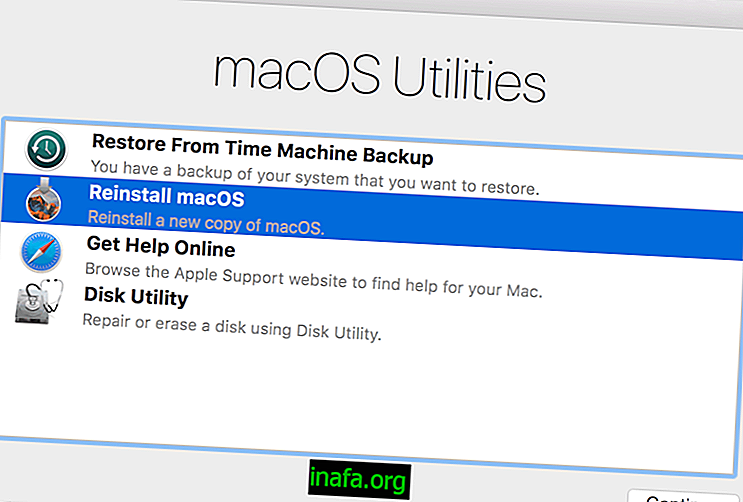Le 40 scorciatoie più utili di Windows!
Fino ad oggi, Windows rimane il sistema operativo più utilizzato al mondo, anche con il crescente successo di Linux e Mac. Naturalmente, ciò non significa che tutti dominino perfettamente il sistema o ne conoscano tutti i dettagli. Ci sono ancora molte persone che non conoscono nemmeno le scorciatoie di Windows in profondità, qualcosa che finisce sicuramente per aiutare con l'uso quotidiano del sistema. Questo è esattamente il motivo per cui abbiamo creato un elenco ben realizzato di scorciatoie da tastiera che dovresti davvero conoscere. Dai un'occhiata qui sotto!
1. Tasto Windows

Per aprire il famoso menu Start sul tuo Windows, premi semplicemente il tasto Windows sulla tastiera. Se non lo sai, questa chiave è quella che ha il logo di sistema noto, con le quattro finestre raggruppate.
2. Windows + D
Per accedere direttamente al desktop, puoi semplicemente premere contemporaneamente i tasti Windows e D con il collegamento.
3. Windows + M
Premendo i tasti Windows e M, è possibile ridurre a icona tutte le finestre attive contemporaneamente. Molto pratico per andare direttamente al desktop.
4. Windows + R
Se si premono contemporaneamente i tasti Windows e R, si aprirà automaticamente la finestra "Esegui". Con esso, è possibile accedere a diverse directory di sistema, come Prompt dei comandi e registri di Windows.
5. Windows + E

Per aprire rapidamente una cartella di Windows Explorer, premi semplicemente i tasti Windows ed E contemporaneamente.
Windows + Pausa pausa
Premendo i tasti Windows e Pausa interruzione sul computer si aprirà automaticamente la finestra "Proprietà del sistema".
6. Windows + F
Se è necessario effettuare una ricerca tra i file e le cartelle sul sistema, è possibile utilizzare il collegamento dei tasti Windows e F per aprire un campo di ricerca.
7. Windows + U
Puoi anche usare un collegamento molto semplice per aprire "Utility Manager" dal tuo computer. Premi semplicemente i tasti Windows e U contemporaneamente.
8. Windows + L
Per bloccare l'accesso al tuo utente o anche per cambiare utente sul PC, puoi premere contemporaneamente i tasti Windows e L. Risulta molto più veloce che andare nel menu Start per cercare questa opzione ogni volta che ne hai bisogno.
9. Ctrl + Esc

Un'altra scorciatoia che serve anche per aprire il menu Start è Ctrl ed Esc. Può essere utile su tastiere che non hanno il tasto Windows, ad esempio.
10. Ctrl + Alt + Canc
Questa è sicuramente una delle scorciatoie più conosciute di Windows, perché aiuta in situazioni di sistema problematiche. Premendo Ctrl, Alt e Canc si aprirà Task Manager, che consente di vedere quali programmi sono aperti, l'utilizzo della memoria del PC e la chiusura di eventuali app bloccate.
11. Ctrl + Maiusc + Esc
Premendo contemporaneamente i tasti Ctrl, Shift ed Esc, puoi anche aprire Task Manager. La differenza è che questo collegamento consente di aprire direttamente il gestore invece di aprire prima la schermata di sicurezza di Windows.
12. Alt + Tab
Il collegamento Alt e Tab consente di alternare le diverse finestre aperte sul PC. In questo caso, il collegamento passerà sempre alla finestra successiva.
13. Maiusc + Alt + Tab
Se si premono contemporaneamente i tasti MAIUSC, ALT e TAB, è anche possibile passare da una finestra aperta all'altra. La grande differenza è che aprirai le finestre precedenti, a differenza del collegamento sopra.
14. Alt + Esc

Se si utilizzano le scorciatoie Alt ed Esc, si passerà direttamente alla finestra precedente sulla barra delle applicazioni.
15. Ctrl + Tab
La scorciatoia Ctrl e Tab serve per cambiare le diverse schede dello stesso programma, come un browser web con più pagine aperte.
16. Alt + F4
Questo famoso collegamento serve per chiudere la finestra attiva sul tuo computer. Se non hai finestre aperte, questo collegamento aprirà l'opzione per spegnere il PC.
17. F10
Premendo il tasto F10 si aprirà il menu del programma che si sta attualmente utilizzando.
18. Maiusc + F10
In caso di problemi con il mouse o il trackpad, è possibile utilizzare i tasti Maiusc e F10 per agire come il tasto destro del mouse.
19. Stampa schermo

Il tasto Print Screen (appare anche come "Prt Sc" su alcune tastiere) serve per catturare lo schermo attivo nel momento in cui lo premi. Puoi incollare l'immagine in qualsiasi programma di modifica delle immagini.
20. Alt + Stampa schermo
Se si preme Alt e Stampa schermo, è possibile acquisire solo la finestra attiva anziché lo schermo intero. Può essere molto utile quando non si desidera una stampa con la barra delle applicazioni visualizzata, ad esempio.
21. F3
È possibile utilizzare il tasto F3 per eseguire ricerche di file su una cartella aperta.
22. F5
Il tasto F5 serve per aggiornare la finestra corrente, una cartella o un'app (come una pagina Web nel browser).
23. F6
Il tasto di scelta rapida F6 consente di selezionare il testo nella barra degli indirizzi di Windows Explorer o del browser Web.
24. F11
F11 può essere ancora più utile. Questa scorciatoia serve per rendere la finestra corrente a schermo intero e, se la premi di nuovo, la finestra tornerà alla normalità.
25. Ctrl + H

Se si utilizza il browser Web, è possibile premere i tasti Ctrl e H per aprire automaticamente la cronologia di navigazione.
26. Ctrl + I
Un'altra scorciatoia da usare nel browser web è Ctrl e I. Premendo questi tasti contemporaneamente si aprirà un menu con tutte le pagine contrassegnate come preferite.
27. Windows + Freccia su
Premendo i tasti freccia Windows e freccia su si ingrandirà la finestra attualmente in uso. Vale per app, cartelle e file.
28. Windows + Freccia giù
Premendo i tasti freccia Windows e Giù si minimizzerà la finestra che si sta attualmente utilizzando. Vale anche per app, cartelle e file.
29. Windows + Freccia sinistra
Ora premendo i tasti Windows e Freccia sinistra si porterà la finestra a metà strada a sinistra dello schermo.
30. Windows + Freccia destra

Premendo i tasti Windows e Freccia destra si sposta a metà della finestra a destra dello schermo del computer.
31. Windows + P
Utilizzando i tasti di scelta rapida Windows e P, è possibile aprire il menu delle opzioni per eseguire il mirroring dello schermo del PC su un altro monitor o persino sul televisore.
32. Ctrl + P
La scorciatoia Ctrl e P serve per aprire il menu di impostazione della stampa per una pagina o un file aperti.
33. Ctrl + C
Le note scorciatoie Ctrl e C servono per copiare sul computer un pezzo di testo precedentemente selezionato, in un file o in una finestra aperta.
34. Ctrl + V
La scorciatoia Ctrl e V serve per incollare un elemento precedentemente copiato, come il testo che abbiamo menzionato nel suggerimento precedente.
35. Ctrl + X

Un po 'diverso da Ctrl e C, la scorciatoia Ctrl e X serve per ritagliare un elemento o un pezzo di testo. Ciò significa che rimuoverai anche l'oggetto in questione dalla sua posizione originale.
36. Ctrl + A
Premendo contemporaneamente i tasti Ctrl e A si selezionano tutti gli elementi nella finestra che si sta attualmente utilizzando. Se stai lavorando sul testo, significa che lo selezioni interamente in una volta.
37. Ctrl + Z
La scorciatoia Ctrl e Z serve per annullare l'ultima azione eseguita sul PC, una parola scritta in un documento o un file inviato nel cestino. Molto utile per correggere rapidamente gli errori.
38. Windows + Home
La pressione contemporanea dei tasti Windows e Home riduce al minimo tutte le finestre aperte tranne quella attualmente in uso.
39. Windows e +
Se devi ingrandire la finestra o l'app che stai utilizzando, premi semplicemente i tasti Windows e + contemporaneamente. Più li premi, maggiore è lo zoom applicato allo schermo.
40. Windows e -

I tasti Windows e - possono essere usati per il contrario. Questa scorciatoia serve esattamente per rimpicciolire la finestra che stai utilizzando.
Ti sono piaciuti i consigli?
Puoi sfruttare il nostro elenco di scorciatoie di Windows per rendere il tuo sistema ancora più efficiente? Non dimenticare di lasciare un commento che ci dice se tutto è andato bene o se hai qualche domanda!